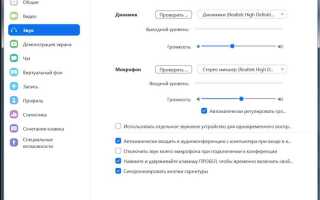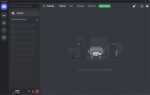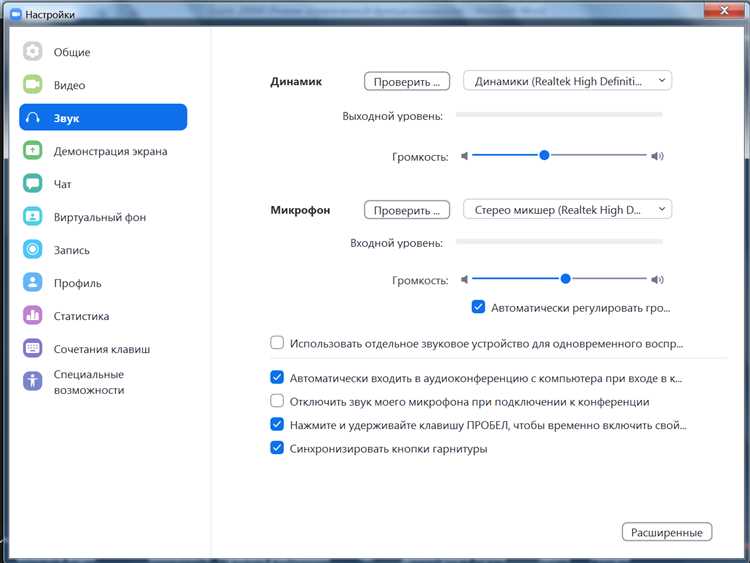
Для качественной передачи аудиоконтента в Zoom важно правильно настроить поток звука с вашего устройства. Zoom поддерживает функцию воспроизведения системного звука, которая позволяет делиться не только голосом с микрофона, но и звуками приложений и мультимедиа.
Чтобы включить передачу звука, при демонстрации экрана необходимо активировать опцию «Поделиться звуком компьютера». Эта функция обеспечивает поток без задержек и минимальных потерь качества, что особенно важно при проведении вебинаров, онлайн-уроков и музыкальных презентаций.
При использовании Windows или macOS следует учитывать разницу в звуковых драйверах и настройках микшера. В некоторых случаях требуется вручную выбрать правильное устройство ввода, например, виртуальный аудиокабель или программное обеспечение для микширования звука. Это позволяет устранить эхо и фоновые шумы, а также повысить четкость передачи.
Настройка аудиоустройств в Zoom для передачи системного звука
Для передачи звука с компьютера в Zoom необходимо выбрать правильное аудиоустройство и активировать функцию совместного использования звука. В окне конференции нажмите на кнопку «Демонстрация экрана», затем отметьте опцию «Передавать звук компьютера» в левом нижнем углу.
Убедитесь, что в настройках Zoom в разделе «Аудио» в качестве микрофона выбрано устройство, через которое подается системный звук или виртуальный аудиоканал. Для точной передачи звука рекомендуется использовать виртуальные аудиодрайверы, такие как VB-Audio Virtual Cable или встроенную опцию «Стереомикшер» (если поддерживается системой).
Проверьте уровни громкости как в системных настройках, так и в Zoom. Перегрузка сигнала приводит к искажениям, низкий уровень – к слабому звуку у участников конференции. Для оптимизации передачи звука отключите подавление шума и автоматическую регулировку громкости в Zoom в разделе «Аудио».
Для macOS используйте сторонние приложения, например, Loopback или BlackHole, чтобы создать виртуальное аудиоустройство для передачи системного звука в Zoom. После настройки виртуального устройства выберите его в Zoom как источник звука и включите «Передавать звук компьютера» при демонстрации экрана.
Использование функции «Поделиться звуком компьютера» при демонстрации экрана
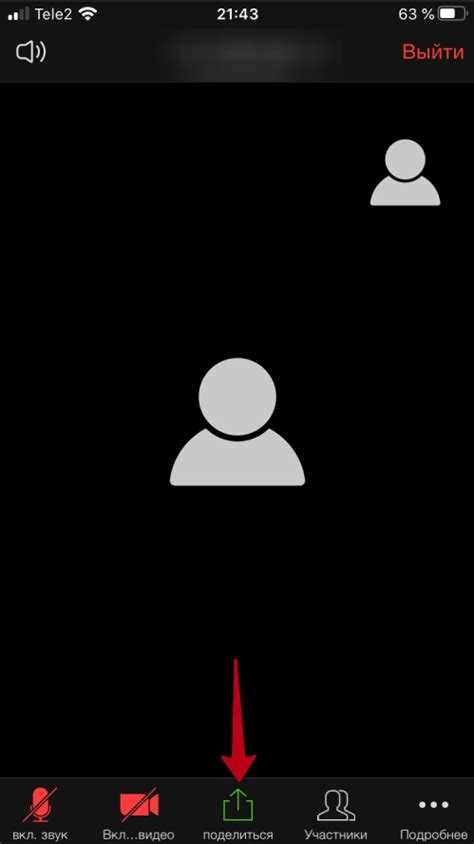
Для передачи звука с компьютера во время демонстрации экрана в Zoom необходимо активировать опцию «Поделиться звуком компьютера» в окне выбора экрана или приложения. Эта функция доступна при использовании Zoom на Windows и macOS начиная с версии 5.2.0.
Перед началом демонстрации экрана выберите нужное окно или весь экран, затем отметьте галочку «Поделиться звуком компьютера» в левом нижнем углу. После запуска трансляции звук системных приложений, видео и аудио будут передаваться участникам конференции без дополнительной настройки микрофона.
При использовании данной функции важно учитывать, что общий уровень громкости регулируется через системные настройки звука. Для оптимальной передачи рекомендуется отключить лишние звуковые эффекты и уведомления, чтобы избежать помех в аудиопотоке.
Функция поддерживает передачу стереозвука с частотой до 48 кГц и обеспечивает минимальную задержку, что особенно важно при показе видео и мультимедийных презентаций с аудио сопровождением.
Если звук не передаётся, проверьте разрешения Zoom в настройках операционной системы и обновите драйверы звуковой карты. На macOS для корректной работы требуется предоставить Zoom доступ к записи звука в разделе «Конфиденциальность».
Как выбрать правильный источник звука в настройках Windows и macOS
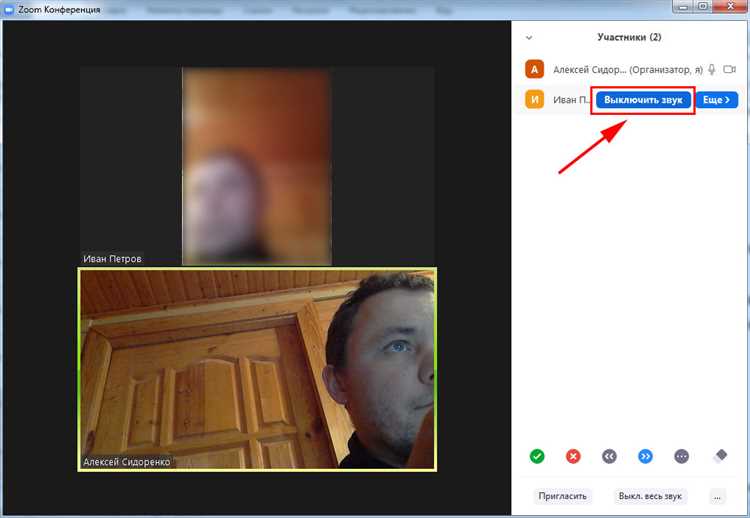
В macOS переходите в «Системные настройки» → «Звук» → вкладка «Ввод». Здесь выбирайте либо встроенный микрофон, либо виртуальное аудиоустройство, созданное через программы типа Loopback или Soundflower, которые обеспечивают передачу системного звука. Без этих приложений macOS не позволяет напрямую выбрать системный звук в качестве источника ввода. После выбора устройства проверьте уровень сигнала – индикатор должен реагировать на звук, чтобы убедиться в корректном подключении.
Для Zoom в разделе «Настройки» → «Аудио» обязательно укажите источник звука, совпадающий с выбранным в системе. При использовании виртуальных устройств их нужно предварительно настроить в системе, а затем выбрать в Zoom. Важно отключить автоматическую регулировку громкости в Zoom, чтобы избежать искажения сигнала при передаче системного звука.
Передача звука из мультимедийных приложений через Zoom
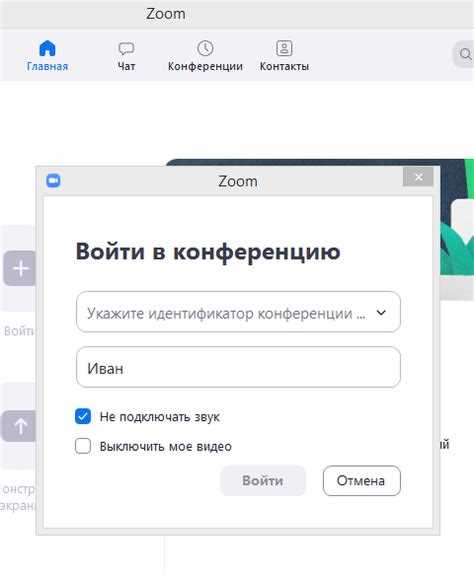
Для передачи звука из мультимедийных приложений (например, плееров, браузеров, профессиональных DAW) напрямую в Zoom необходимо использовать функцию «Поделиться экраном» с включённой опцией «Поделиться звуком компьютера». Эта опция доступна на Windows и macOS и передаёт цифровой аудиопоток с устройства, минимизируя задержки и потерю качества.
В Windows при выборе «Поделиться экраном» нужно обязательно активировать чекбокс «Звук компьютера» в левом нижнем углу окна выбора экрана. В macOS для корректной передачи звука потребуется установить дополнительный аудиодрайвер, например, Loopback или BlackHole, так как встроенная поддержка системного звука в Zoom ограничена.
Для повышения качества передачи звука в настройках Zoom следует отключить автоматическую регулировку громкости и активировать режим «Высококачественный музыкальный звук». Это позволит избежать сжатия и фильтрации аудиосигнала, что критично для музыкальных и мультимедийных презентаций.
При использовании внешних аудиоинтерфейсов и микшеров необходимо выбрать соответствующее устройство в Zoom в качестве входного источника звука. Это позволит совмещать голос и системный звук без потерь и эха.
Решение проблем с отсутствием звука у участников конференции
Отсутствие звука у участников Zoom-конференции часто связано с неправильными настройками аудиоустройств или ограничениями системы. Для оперативного устранения проблемы рекомендуются следующие шаги:
- Проверка выбора аудиоустройства:
- В Zoom нажмите на стрелку рядом с иконкой микрофона и убедитесь, что выбраны корректные микрофон и динамики.
- В настройках операционной системы проверьте, что выбранное устройство по умолчанию активно и не отключено.
- Проверка уровня громкости:
- На панели управления звуком убедитесь, что громкость микрофона и динамиков не установлена в ноль или на минимальный уровень.
- В Zoom проверьте уровень громкости в настройках аудио.
- Обновление драйверов аудиоустройств:
- Проверьте наличие обновлений драйверов звуковой карты через официальный сайт производителя или через диспетчер устройств Windows.
- Установка последних версий драйверов устраняет совместимость и баги.
- Разрешения для Zoom:
- На Windows проверьте, что Zoom имеет разрешение на использование микрофона в разделе «Конфиденциальность».
- На macOS откройте «Системные настройки» → «Безопасность и конфиденциальность» → «Микрофон» и разрешите доступ для Zoom.
- Перезапуск Zoom и системы:
- Закройте Zoom полностью, затем запустите заново, чтобы сбросить внутренние настройки звука.
- Если проблема сохраняется, перезагрузите компьютер для восстановления системных аудиосервисов.
- Использование теста звука в Zoom:
- Перед конференцией зайдите в «Настройки» → «Аудио» и запустите тест микрофона и динамиков для выявления проблем.
- Воспользуйтесь функцией «Тестировать звук», чтобы убедиться в корректности передачи звука.
- Проверка внешних устройств:
- Если используется внешний микрофон или наушники, убедитесь в их правильном подключении и работоспособности на других приложениях.
- При использовании Bluetooth-приборов проверьте стабильность соединения и уровень заряда батареи.
- Режим «Только слушать» в Zoom:
- Организатор конференции может отключить звук участников. Проверьте, не включён ли режим отключения микрофонов.
- При необходимости попросите организатора снять ограничение.
Использование виртуальных аудиокабелей для передачи звука в Zoom
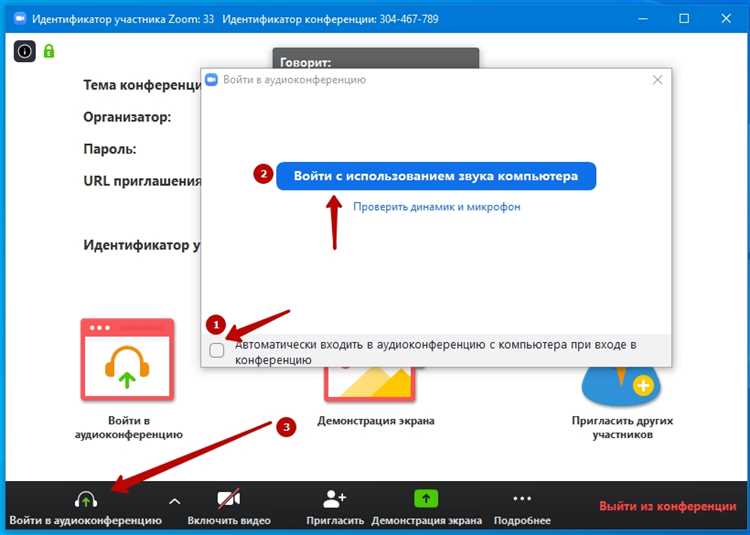
Виртуальные аудиокабели – программные драйверы, создающие внутри системы дополнительные аудиоустройства для передачи звука между приложениями. Для Zoom это позволяет направить любой аудиовыход, например, музыку или системные звуки, непосредственно в микрофонный вход конференции без физического подключения.
Популярные решения – Virtual Audio Cable (VAC), VB-Audio Virtual Cable и аналогичные. После установки драйвера в системе появляется новое устройство, которое можно выбрать в настройках Zoom как микрофон.
Для управления качеством и предотвращения эха рекомендуется использовать дополнительный софт – микшер (например, Voicemeeter). Он позволяет регулировать уровни звука и микшировать несколько источников, включая системный звук и голос с реального микрофона.
При настройке важно проверить задержку и уровень громкости, чтобы избежать искажений и задержек. Рекомендуется тестировать звук перед конференцией, используя функцию проверки звука Zoom или отдельные тестовые звонки.
Использование виртуальных аудиокабелей обеспечивает стабильную передачу чистого цифрового звука с возможностью гибкой настройки и управления без необходимости физического оборудования.
Оптимизация качества звука при передаче через Zoom
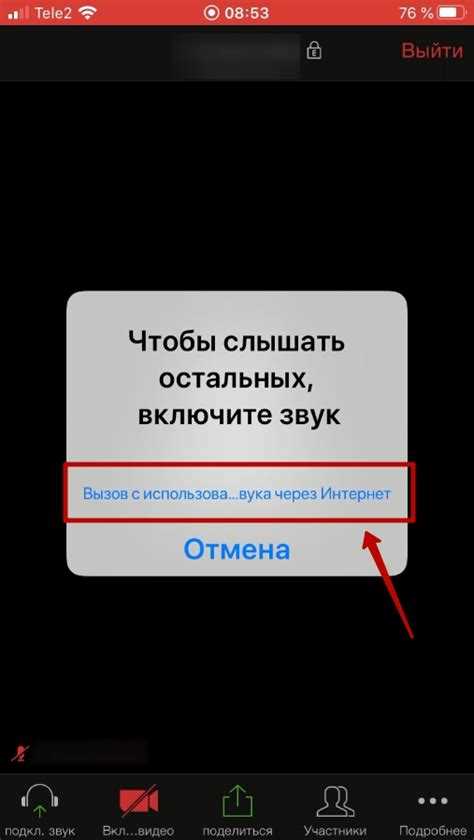
Для обеспечения высокой четкости звука важно использовать внешний микрофон с направленной диаграммой вместо встроенного. Рекомендуется подключать аудиоинтерфейс через USB с поддержкой 48 кГц и 16 бит, что соответствует стандартам Zoom.
В настройках Zoom отключите автоматическую регулировку громкости и включите опцию «Включить оригинальный звук». Это сохраняет естественные характеристики аудиосигнала и уменьшает артефакты шумоподавления.
Используйте формат передачи с минимальной компрессией: Zoom поддерживает кодек Opus с переменной битрейтом, но максимальная стабильность достигается при скорости передачи от 32 до 64 кбит/с. Стабильное подключение к интернету с пропускной способностью не ниже 2 Мбит/с снизит задержки и прерывания.
При работе с музыкой или презентациями используйте монофонический режим, если источник звука не стерео, чтобы избежать фазовых искажений. Если необходим стереозвук, убедитесь, что Zoom и подключенное оборудование поддерживают его корректно.
Обновляйте драйверы аудиоустройств и используйте последние версии Zoom для доступа к улучшенным алгоритмам обработки звука и совместимости с аппаратурой.
Вопрос-ответ:
Как настроить передачу звука с компьютера в Zoom, чтобы участники конференции слышали аудио с моего ПК?
Чтобы участники конференции слышали звук с вашего компьютера, нужно включить функцию «Поделиться звуком компьютера» в Zoom. Для этого при демонстрации экрана нажмите кнопку «Поделиться экран» и внизу в окне выбора найдите галочку «Поделиться звуком компьютера». После активации этой опции любой аудиоконтент, воспроизводимый на вашем устройстве, будет слышен всем участникам.
Можно ли одновременно передавать звук с компьютера и говорить через микрофон во время Zoom-конференции?
Да, это возможно. Если вы включите функцию «Поделиться звуком компьютера», Zoom будет транслировать все аудио с вашего устройства. При этом ваш микрофон останется активным, и вы сможете говорить, а ваши собеседники будут слышать и ваш голос, и звуки с компьютера одновременно.
Почему участники конференции не слышат звук с моего компьютера, даже когда я включаю демонстрацию экрана?
Чаще всего проблема связана с тем, что не активирована опция «Поделиться звуком компьютера». Эта настройка по умолчанию выключена. При демонстрации экрана обязательно отметьте галочку рядом с этой опцией, иначе Zoom будет передавать только изображение без звука с вашего ПК.
Как улучшить качество звука, если при передаче аудио с компьютера в Zoom возникают помехи или задержки?
Для повышения качества звука проверьте несколько параметров: используйте проводное подключение к интернету, чтобы снизить задержки; отключите лишние приложения, которые могут загружать процессор; в настройках Zoom отключите подавление фонового шума или установите его на минимальный уровень. Также убедитесь, что аудиодрайверы компьютера обновлены.
Можно ли передавать звук с компьютера в Zoom, если у меня Mac, и как это сделать правильно?
На Mac для передачи звука с компьютера в Zoom потребуется установить дополнительное программное обеспечение — виртуальный аудиодрайвер, например, BlackHole или Loopback. После установки нужно настроить этот драйвер в качестве источника звука в Zoom и включить «Поделиться звуком компьютера» при демонстрации экрана. Это позволит передавать системные звуки и аудио из приложений без использования микрофона.